Как создать аккаунт в Google Play
Google ограничил создание аккаунтов для россиян, но есть и хорошие новости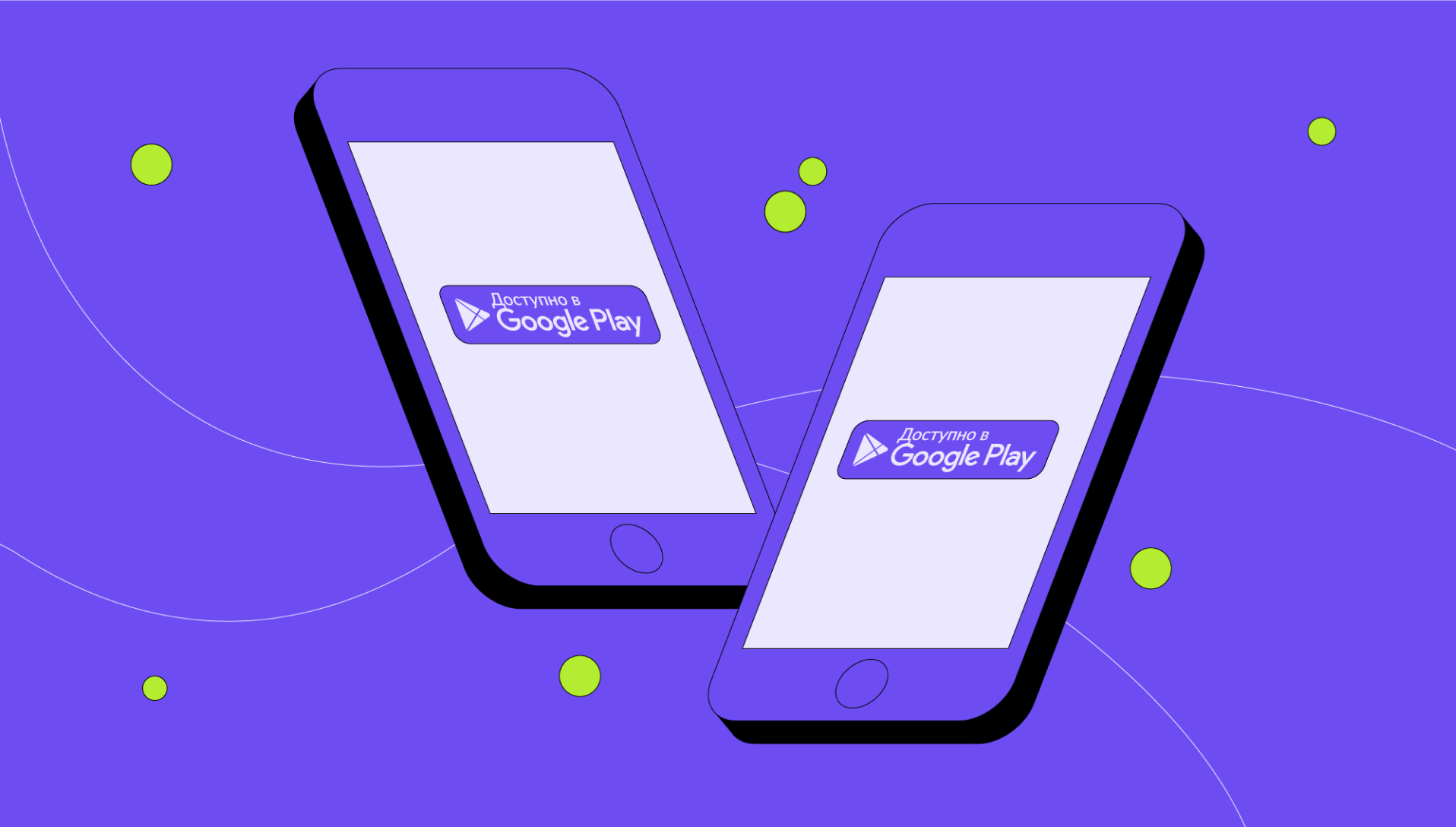
Google Play — номер один
В России растет доля скачиваний приложений из альтернативных сторов: AppGallery, Galaxy Store, GetApps, RuStore, RuMarket, NashStore. Например, в 2023 году общее количество загрузок в RuStore превысило 56 миллионов. Но Google Play остается лидером среди магазинов мобильных приложений.
По итогам 2023 года на долю площадки пришлось 81,34% скачанных приложений. В топ самых доходных категорий на российском рынке входят:
- Games;
- Social Networking;
- Photo & Video (шестое место в мировом рейтинге);
- Books (восьмое место в мировом рейтинге);
- Entertainment (третье место в мировом рейтинге).
Категория Games приносит 47% от суммы доходов всех категорий. А Social Networking, Photo & Video, Books, Entertainment суммарно охватывают 31%.
В группу аутсайдеров попали категории Weather, News и Health&Fitness. По количеству загрузок лидируют мессенджеры и VPN. Публикация приложений и игр в Google Play остается выгодной по нескольким причинам:
- Платформа обладает огромной аудиторией, которая обеспечивает высокий потенциал для привлечения пользователей и роста числа загрузок.
- Google Play предлагает разработчикам доступ к инструментам аналитики и маркетинга, которые помогают оптимизировать приложение и лучше понимать поведение пользователей.
- Система монетизации, в том числе встроенные покупки и реклама, помогает разработчикам зарабатывать на своих продуктах.
Шаг 1. Создать учетную запись разработчика
Чтобы добавить приложение в стор, нужно зарегистрировать аккаунт разработчика в Google Play Console. Сделать это можно с помощью аккаунта Google. Для этих целей лучше выбрать аккаунт компании, а не личный.
Сейчас новый аккаунт в Google с территории России завести невозможно, так как система не отправляет код подтверждения на номера российских сотовых операторов. Но это можно сделать через посредников.
Если вы планируете публиковать приложение от имени компании, то и аккаунт лучше зарегистрировать на ее имя. Имя разработчика будут видеть все пользователи Play Market.
Если вы регистрируете аккаунт на физическое лицо, вам придется подтвердить свою личность: указать адрес и приложить скан паспорта. Изображение и буквы должны быть четкими, иначе заявку могут отклонить. Подтверждение и обработка данных могут занимать от одного до пяти дней.
Количество попыток подтверждения личности ограниченно. Если вы три раза не смогли подтвердить свою личность, обратитесь в техническую поддержку Google
Чтобы завести аккаунт разработчика для организации, нужно указать номер DUNS из регистра компании Dun&Bradstreet, который используется в качестве международного идентификатора организаций.
По номеру DUNS Google проверяет компанию. Чтобы подтвердить информацию, которую Google получает от компании Dun&Bradstreet, предоставьте официальные документы от вашей организации: лист записи ЕГРЮЛ по форме N Р50007, свидетельство о постановке на учет в налоговой, устав (учредительный договор) с отметкой налогового органа. Получить DUNS можно на сайте сервиса.
Укажите адрес электронной почты, на который позже придет информация о статусе заявки. По нему же российское представительство свяжется с вами, если нужно будет уточнить детали о компании.
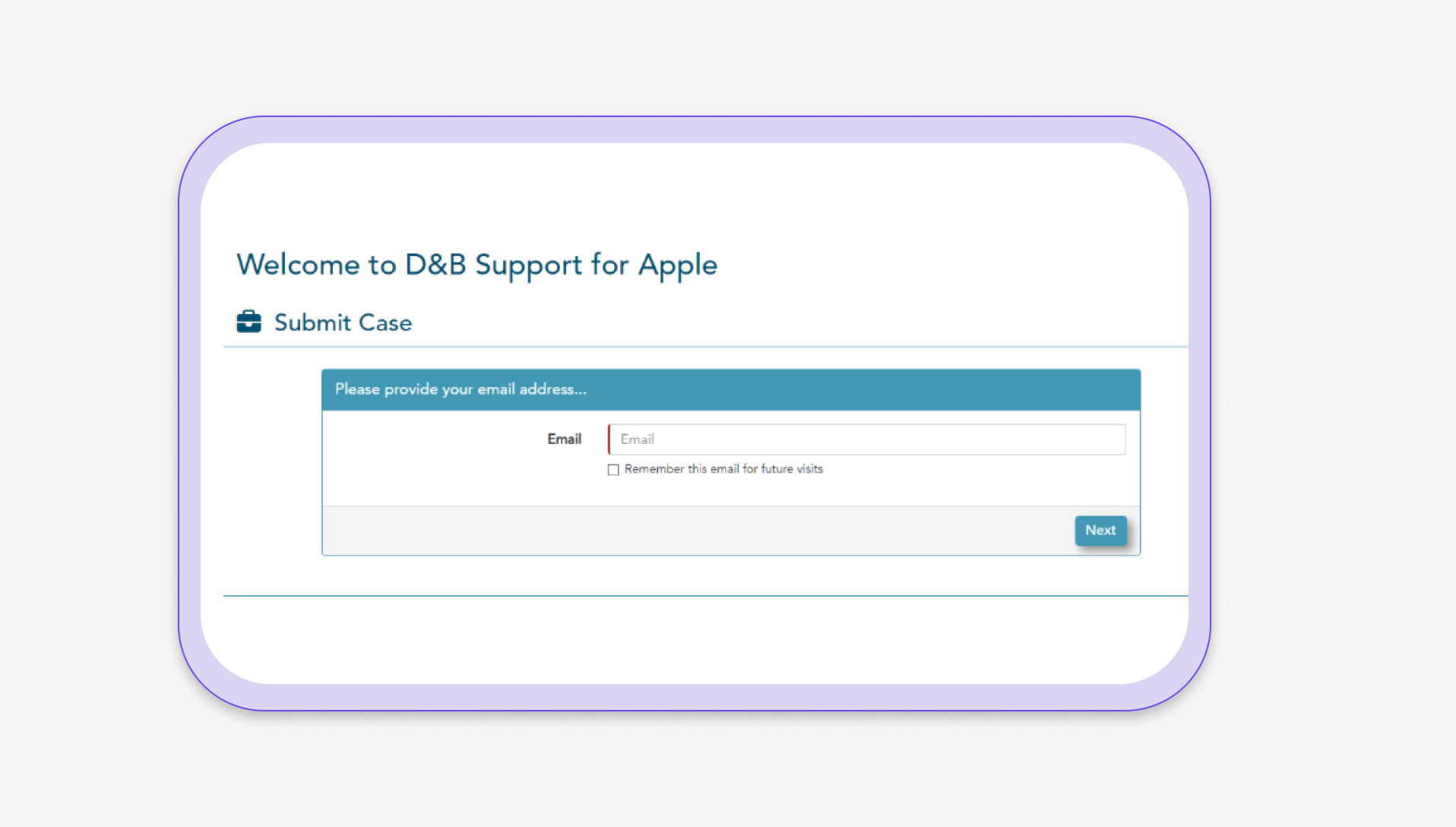
Также нужно указать:
- контакты;
- группу пользователей, к которой вы относитесь — «Developer Program»;
- территорию расположения вашей компании — «Outside US»;
- информацию о компании;
- название компании. Если оно на русском языке, его нужно написать транслитерацией полностью — так, как оно пишется в документах и на основном сайте;
- расположение и адрес компании, номер телефона;
- в блоке «Home-Based Business» указываем «No»;
- в поле «Business Structure» нужно выбрать пункт «Development department» и указать количество сотрудников, дату основания компании и ссылку на сайт.
В конце прикрепите документы, которые подтверждают информацию о вашей компании: устав (учредительный договор) с отметкой налогового органа, лист записи ЕГРЮЛ по форме N Р50007, свидетельство о постановке на учет в налоговой. Когда на почту придет уведомление с номером DUNS, укажите его в аккаунте разработчика и заполните остальные поля.
Стоимость открытия аккаунта — 25 долларов. Эту сумму вы платите единоразово. С аккаунта можно публиковать любое количество приложений.
В 2024 году вы не сможете оплатить Google Play со счета мобильного телефона, российской банковской карты или сервиса Qiwi. Оплатить аккаунт можно зарубежной банковской картой. Для этого нужно настроить страну выпуска карты в платежном профиле. Другое его название — аккаунт продавца.
Чтобы создать платежный профиль, нужно в профиле разработчика зайти в меню «Настройка» и выбрать пункт «Платежный профиль». В нем будет опция «Создать платежный профиль». Аккаунт будет автоматически связан с учетной записью разработчика.
Аккаунт продавца также необходим, если вы хотите монетизировать приложение или игру. Он позволит:
- управлять продажами в приложении;
- выводить ежемесячные выплаты;
- анализировать отчеты о продажах.
Потом в настройках аккаунта разработчика выберите страну, которую вы указали в платежном профиле. Подтвердите платеж своим заграничным паспортом.
Если у вас нет иностранной банковской карты, то можно воспользоваться услугами компаний-посредников. Размер комиссии может составлять 25-50% от стоимости самой услуги.
Третий способ — оплатить подарочной картой Google Play. Напрямую приобрести такую карту у Google из России не получится. Чтобы оплатить подарочной картой, в настройках аккаунта разработчика укажите страну выпуска карты. В разделе «Платежи и подписки» выберите пункт «Использовать подарочный код».
Шаг 2. Подготовить материалы для публикации
Вам понадобятся:
- тексты (краткое и полное описание);
- ключевые слова для SEO;
- графические материалы — иконка, скриншоты и видео.
Все материалы должны соответствовать требованиям стора. В нашем случае это правила Google Play. Гайды Google подробно, со скриншотами, объясняют, как должны выглядеть материалы.
Шаг 3. Протестировать приложение
Google Play ввел требования для разработчиков, которые зарегистрировали аккаунты после 13 ноября 2023 года. Приложения, которые публикуют эти разработчики, должны пройти обязательное закрытое тестирование. Google Play предлагает три вида тестирования:
- Внутреннее — рекомендованная Google проверка среди небольшого количества доверенных тестеров.
- Закрытое — новый обязательный этап, без которого нельзя опубликовать приложения. В нем должны участвовать от 20 человек в течение как минимум 14 дней. Только после закрытого тестирования приложения можно подать заявку на публикацию. Для этого нужно ответить на вопросы о пройденном тестировании приложения, о приложении и его целевой аудитории.
- Открытое — необязательное тестирование, которое доступно, если приложение прошло закрытое тестирование. К открытой проверке могут присоединиться все желающие.
Шаг 4. Настроить возрастные ограничения
Система возрастных ограничений Google Play учитывает особенности законодательства и культуры разных стран. Приложения без возрастного рейтинга получают статус «Без классификации» и автоматически приравниваются к приложениям для взрослых. Их могут заблокировать для некоторых стран или групп пользователей.
Чтобы установить возрастное ограничение, заполните анкету в Google Play Developer Console — она будет отдельной для каждого приложения или игры.
Возрастные ограничения присваиваются на основании ответов из анкеты. Для разных стран они могут отличаться.
Шаг 5. Проверить цифровую подпись для сборки
Google Play идентифицирует разработчика по цифровой подписи. Подписанное приложение можно добавить не только в Google Play, но и в альтернативные сторы. Например, в RuStore или Huawei.
Цифровая подпись находится в хранилище ключей. Это файл с расширением .keystore или .jks. К хранилищу прилагется store password (пароль к хранилищу ключей), key alias (название ключа в хранилище), key password (пароль к ключу).
Перед публикацией проверьте, что приложение подписано, и ключ вместе с паролями не пропал. Если вы потеряете доступ к хранилищу или пароли к нему, восстановить их уже не получится.
Приложение придется публиковать с новым названием пакета и новым ключом. Потребуется обновить описание исходного приложения и закрыть к нему общий доступ. Пользователи будут вынуждены удалить приложение и скачать новую версию. Вы потеряете статистику и данные об аудитории.
Шаг 6. Опубликовать приложение в Google Play
- Откройте Google Play Developer Console.
- Выберите приложение.
- В меню слева откройте раздел «Управление версиями».
- Рядом с названием нужной версии нажмите «Продолжить».
- Просмотрите проект выпуска и внесите изменения, если нужно. Выпуск — это версии приложения, которые вы готовите для публикации. Чтобы опубликовать приложение, у вас должен быть готовый выпуск.
- Выберите «Посмотреть». На открывшейся странице появятся предупреждения и сообщения об ошибках.
- Для запущенных продуктов укажите процент внедрения версии. Если вы выпускаете рабочую версию впервые, эта настройка будет недоступна.
- Выберите подтверждение внедрения версии. Если вы выпускаете приложение впервые, оно будет опубликовано для всех пользователей Google Play в странах, которые вы выбрали.
Шаг 7. Настроить платное приложение
Если вы собираетесь загрузить на Google Play платное приложение, это нужно указать в аккаунте разработчика. Платное приложение можно сделать бесплатным, если опубликовать его в Google Play с новым названием пакета.
Чтобы указать стоимость приложения, привяжите аккаунт разработчика к Google Payments Merchant Center и заполните платежный профиль. В нем укажите:
- официальное название компании;
- юридический и фактический адреса;
- сайт компании;
- данные банковского счета;
- категорию продукта;
- контакты продавца и вашей службы поддержки;
- налоговые ставки*.
*В некоторых странах с доходов от мобильного приложения нужно платить налог, а для этого — зарегистрироваться как ИП. В России придется зарегистрировать ИП, если вы рекламируете приложение, регулярно нанимаете специалистов для его развития, привлекаете инвестиции. В разных странах действуют разные требования. Например, согласно налоговому законодательству Южной Кореи, компания Google сама должна рассчитывать, взимать и перечислять в налоговые органы НДС в размере 10% с покупок любых приложений в Google Play пользователями из этой страны. Разработчику не нужно самостоятельно этим заниматься.
Привязать аккаунт разработчика к Merchant Center можно только один раз. Если вы допустите ошибку, придется создавать новый аккаунт.
С платных приложений Google берет операционный сбор — 30% от чистой цены. Чистая цена — это стоимость за вычетом всех налоговых сборов. Цена на приложение должна попадать в диапазон цен, установленный для вашей страны. Стоимость устанавливают в местной валюте, поэтому ее нужно корректировать в соответствии с курсом.
Если в вашем приложении есть подписки, их нужно настраивать отдельно. Подписка — это покупка услуги в приложении, за которую пользователь платит какой-то период времени.
Каждый товар нужно завести отдельно. Чтобы это сделать, зайдите в аккаунт разработчика и выберите приложение. В меню слева найдите секцию «Продукты». В ней выберите нужный товар, например, «Подписки». В этом разделе можно создать подписку и настроить ее параметры: id, название, описание, период работы, стоимость.
Стоимость указывайте в базовой валюте аккаунта, система автоматически конвертирует его в валюты разных стран и укажет размер налога.
Частые нарушения при подключении подписок- нет упоминания о том, что подписка продлевается автоматически;
- в годовых подписках указана только стоимость за месяц;
- не локализована стоимость подписки в конкретной стране;
- указано неточное название подписки, например, подписка с автоматическим списанием денег называется «Бесплатная пробная версия».
Часто в приложениях бывают встроенные покупки — их пользователи совершают единоразово. Товарами могут быть виртуальные предметы, разделы и опции.
Каждый товар нужно завести отдельно. Сделать это можно в секции «Продукты». В меню «Ограниченный контент» нужно выбрать пункт «Создать ограниченный контент». В этом разделе можно создать покупку и настроить ее параметры: id, название, описание, стоимость.
Стоимость указывайте в базовой валюте аккаунта, система автоматически конвертирует его в валюты разных стран и укажет размер налога. О налогах мы писали о том, как настроить платное приложение.
Шаг. 8. Отправить на модерацию
Приложение может быть на модерации 10 дней. Чтобы успешно пройти ревью, оно должно соответствовать правилам Google:
- Метаданные — правильные.
- Графические материалы — уникальные.
- Контакты — актуальные.
- Анкета для присвоения возрастного рейтинга корректно заполнена.
- Реклама в приложении соответствует требованиям Admob. Это сервис от Google, в котором можно настроить показ рекламы в приложении. Например, запрещается размещать рекламные баннеры на страницах, где находится взрослый контент.
Шаг. 8. За что приложение могут отклонить
Приложение точно не пройдет модерацию, если оно:
- не соответствует политике и правилам Google Play;
- не соответствует описанию;
- содержит запрещенный контент;
- содержит навязчивую и агрессивную рекламу, которая мешает смотреть контент, и не позволяет ее убрать;
- пытается получить несанкционированный доступ к данным пользователей;
- нарушает интеллектуальные права.
Чтобы отправить приложение на повторную проверку, нужно исправить эти ошибки. Описание причины, почему приложение заблокировали, может показаться непонятным и размытым. В этом случае рекомендуем обратиться в техподдержку и подробно описать ситуацию.
